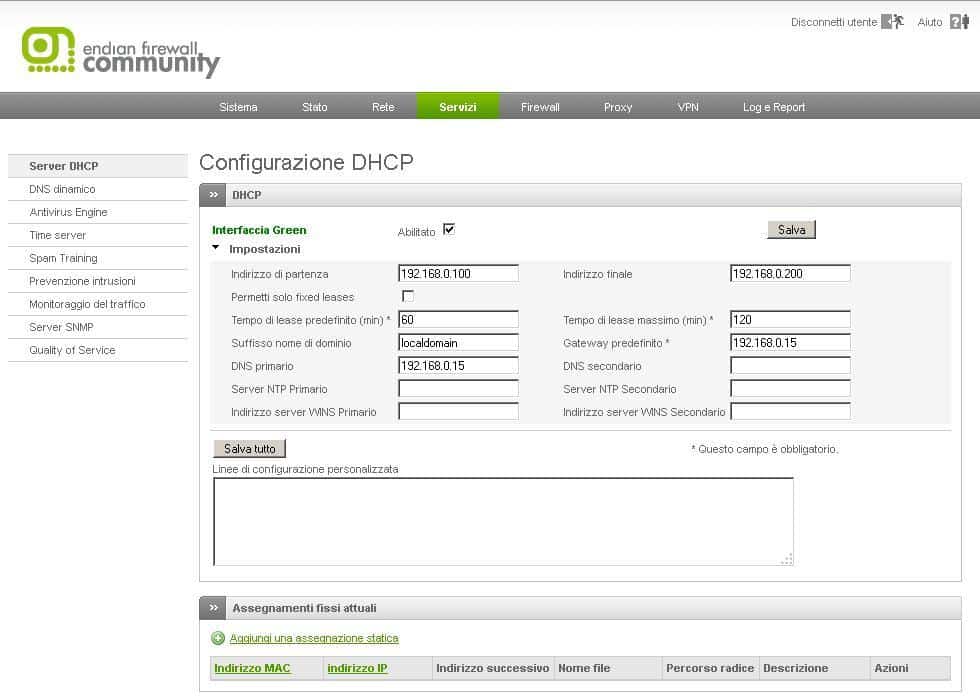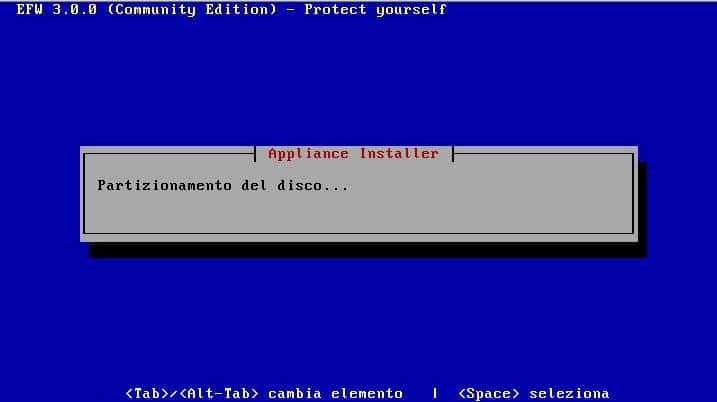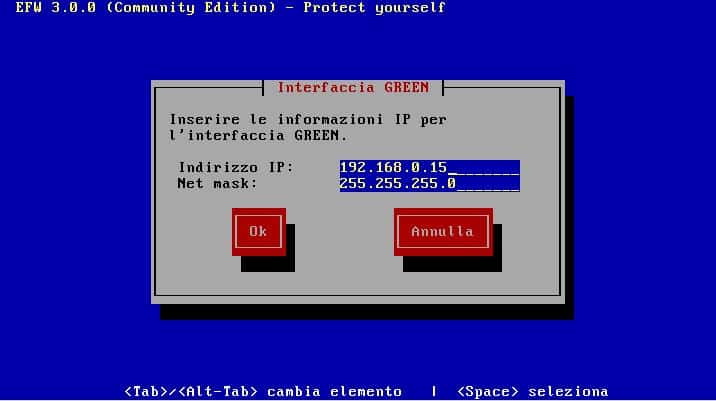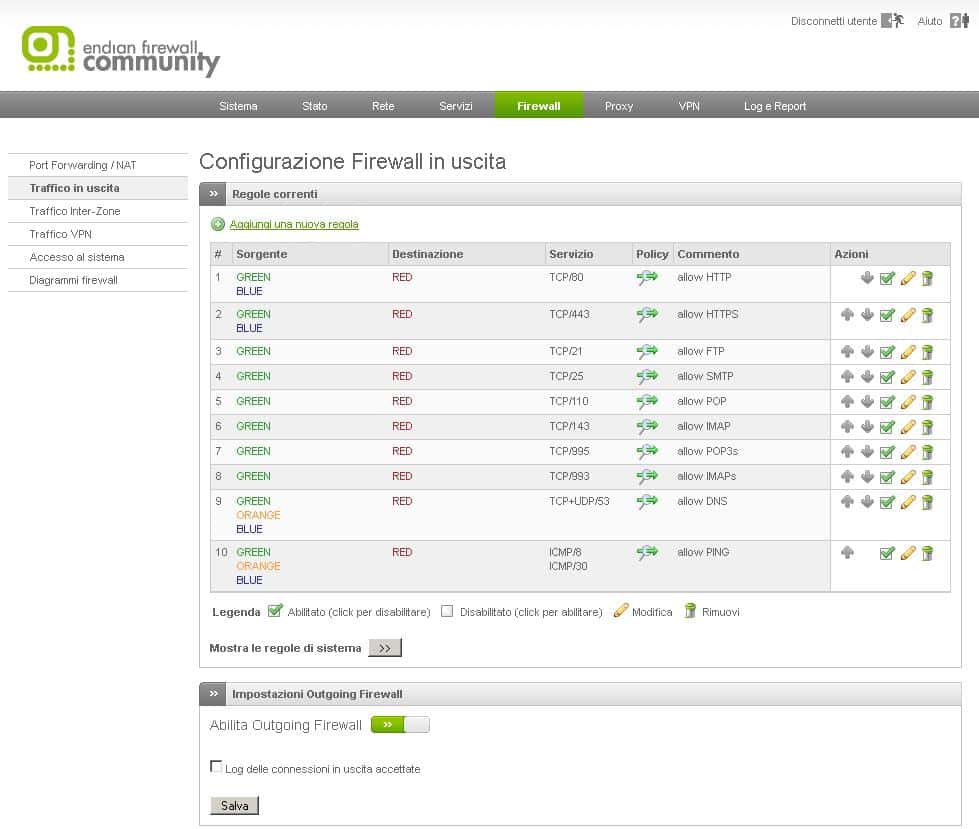Molti forse non sanno che è possibile costruire un sistema di sicurezza Firewall, per proteggere la propria rete, anche con software gratuiti e molto validi come Endian Community Firewall. Questi software, generalmente sviluppati da una community di programmatori, integrano anche controlli piuttosto avanzati. Ad esempio il content filtering, l’intrusion prevention system, il controllo antivirus e antispyware e molto altro ancora. In questa guida mi concentrerò però solo sull’installazione e l’abilitazione delle funzioni base.
Se troverai utile il nostro articolo collegati più spesso con il nostro blog informatico.
Endian Community Firewall
Per costruire un Firewall fatto in casa dobbiamo avere un personal computer con minimo 2 schede di rete funzionanti, un lettore cd e i requisiti minimi del software che utilizzeremo. Endian Community Firewall distingue le varie schede di rete con i colori, RED, GREE, BLUE e ORANGE, per ora ci interessano solo le prime due. L’interfaccia di rete RED rappresenta la scheda di rete WAN cioè quella collegata direttamente ad internet tramite router o modem. L’interfaccia di rete GREEN rappresenta la scheda di rete LAN del Firewall che gestisce i servizi interni come, il DHCP, l’interfaccia web, il proxy ecc. E fungerà da Gateway e DNS della rete.
Come installare Endian Community Firewall
Per realizzare un firewall con Endian Community Firewall, dobbiamo scaricare l’immagine ISO dal sito web, colleghiamoci quindi al sito ufficiale e clicchiamo sul bottone DOWNLOAD in corrispondenza della versione che vogliamo usare e scarichiamo il file ISO.
Masterizziamo ora la nostra immagine con il nostro software preferito inseriamo il CD-ROM nel lettore e impostiamo il bios del computer per eseguire il boot da CD. Il sistema caricherà il software nel CD-ROM ed avvierà l’installazione.
Nella prima schermata premiamo semplicemente Invio per fare il boot, selezioniamo poi la nostra lingua con le freccette direzionali ed Invio.
Apparirà ora la schermata di benvenuto e poi la schermata che ci notificherà che il sistema sta per partizionare e cancellare il disco di sistema. Premiamo su Yes per continuare, premiamo poi su Yes o No se vogliamo o meno attivare la console tramite la porta seriale del computer e proseguiamo. Il sistema ora partizionerà il disco ed installerà il sistema base.
Durante l’istallazione si aprirà la schermata che ci chiederà di selezionare l’indirizzo ip LAN del Firewall e la Subnet della rete, scriviamo quindi le informazioni spostandoci sempre con le freccette e diamo un Invio su Ok per proseguire. Il sistema ultimerà l’installazione con Grub e alcuni altri comandi post-installazione. Al termine il CD-ROM verrà espulso e per riavviare clicchiamo su Ok e poi di nuovo Ok. Al riavvio ci troveremo di fronte alla schermata principale di Endian Community Firewall, da ora gestiamo il tutto da interfaccia Web, quindi colleghiamo la porta di rete designata al collegamento LAN (interfaccia GREEN) al nostro switch di rete. Se abbiamo avuto difficoltà ad assegnare le due interfacce possiamo fare dei tentativi con una porta qualunque, se la pagina web del firewall non si apre entro 1min cambiamo porta.
Configurare Endian Community Firewall
Mettiamoci davanti ad un altro pc o laptop per configurare Endian Community Firewall via Web Gui. Assegniamo al nostro personal computer un indirizzo ip statico corrispondente alla famiglia dell’ip LAN del Firewall, ad esempio 192.168.0.100 se abbiamo lasciato l’ip di Default di Endian. Colleghiamoci con il nostro Browser preferito all’url https://192.168.0.15:10443, l’indirizzo ip varia se in fase di installazione abbiamo indicato un ip diverso da quello di Default.
Al primo accesso il sistema ci notificherà che il certificato di sicurezza di Endian rappresenta un rischio per la sicurezza. Questo perché il certificato non è firmato, diamo tranquillamente il permesso al Browser web cliccando su Aggiungi eccezione o su Permetti e proseguiamo. Nella prima schermata ci viene subito chiesto il fuso orario e la lingua, selezioniamoli e proseguiamo cliccando sulle 3 freccette. Accettiamo i termini di licenza e se non abbiamo un Backup da ripristinare selezioniamo No dal menù a tendina e proseguiamo. Ora dobbiamo inserire le password per l’utente admin (che amministrerà il firewall da interfaccia Web) e per l’utente root che utilizzeremo da shell. Digitiamo delle password robuste.
Configurare le interfacce
Ora dobbiamo decidere se la nostra interfaccia RED (WAN) è collegata ad internet tramite DHCP, IP STATICO o altro modo. Selezioniamo la nostra opzione desiderata e proseguiamo. Le interfacce BLUE e ORANGE al momento non ci interessano. Selezioniamo ora le opzioni per l’interfaccia GREEN, diamo quindi se vogliamo un ip e subnet diversi, selezioniamo la scheda di rete indicata e cambiamo se vogliamo l’Hostname del Firewall e il Dominio.
In base al tipo di collegamento dell’interfaccia RED che abbiamo scelto prima, la prossima schermata ci chiederà le informazioni della scheda, indirizzo ip, network mask, default gateway, DNS e se vogliamo anche MTU e spoof del MAC address.
Le notifiche
Ora possiamo inserire se vogliamo un indirizzo email al quale mandare le notifiche di certi eventi del sistema, come riavvio accensione, eventi RAID ecc. Inseriamo anche un email mittente e il server SMTP. Fatto questo possiamo cliccare su OK, applicare la configurazione ed aspettare l’applicazione delle impostazioni; se abbiamo cambiato l’ip dell’interfaccia GREEN ovviamente dobbiamo cambiare anche l’ip del nostro personal computer.
Impostazioni di rete base
Una volta completata la configurazione del sistema Firewall, colleghiamoci nuovamente all’interfaccia web del sistema Endian ed accediamo con le credenziali di admin. La schermata che ci apparirà conterrà un sommario delle risorse utilizzate, servizi abilitati e status delle interfacce. Grazie a questa schermata possiamo con un colpo d’occhio controllare gran parte delle funzionalità del sistema. Abilitiamo ora uno dei servizi più importanti, il DHCP. Quindi portiamoci nella schermata Servizi in alto e mettiamo il segno di spunta su Abilitato in corrispondenza della scritta Interfaccia Green. Apriamo poi le opzioni aggiuntive cliccando sulla freccetta che precede la scritta Impostazioni. Compiliamo la schermata con le informazioni più importanti, Indirizzo di partenza indirizzo finale, gateway predefinito, DNS primario e secondario. Clicchiamo poi su Salva tutto ed aspettiamo qualche istante per l’avvio del servizio.
InEndian Community Firewall, il firewall in uscita è già abilitato. Diamo comunque un occhiata alla sezione Firewall in alto e selezioniamo sulla sinistra Traffico in uscita. Se il sistema risulta abilitato abbiamo terminato la configurazione di base di Endian Community Firewall. In caso contrario abilitiamolo e salviamo cliccando su Salva in basso.
Fatto questo abbiamo installato e configurato il nostro sistema Firewall a guardia della nostra rete.
Buon lavoro
Quanto ti è stato utile questo articolo?
Clicca sulla stella per votare!
Voto medio 2 / 5. Voti totali: 1
Nessun voto ancora, vota prima di tutti!
Ci dispiace che non ti sia stato utile.
Aiutaci a migliorarlo.
Come possiamo renderlo più utile?